win10怎么更新安装的软件 Microsoft Store如何更新软件
更新时间:2023-10-13 17:52:07作者:xtliu
win10怎么更新安装的软件,在现今数字化的时代,软件更新成为了使用电脑的必要步骤之一,而对于Windows 10操作系统用户来说,更新和安装软件变得更加便捷。Microsoft Store作为Windows 10系统的官方应用商店,为用户提供了丰富的软件资源。很多用户可能对于如何更新安装的软件还存在疑惑。在本文中我们将探讨Win10系统中如何更新安装软件以及Microsoft Store的软件更新功能,帮助读者更好地利用Windows 10系统中的软件资源。
具体方法:
1.在桌面左下角点击开始。
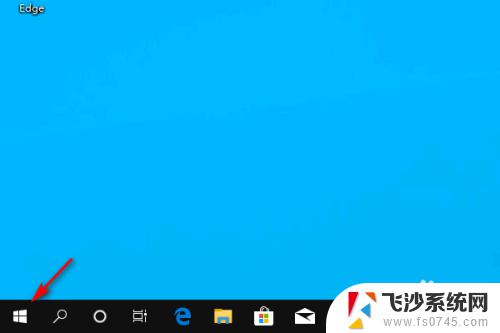
2.在开始菜单中点击Microsoft Store。
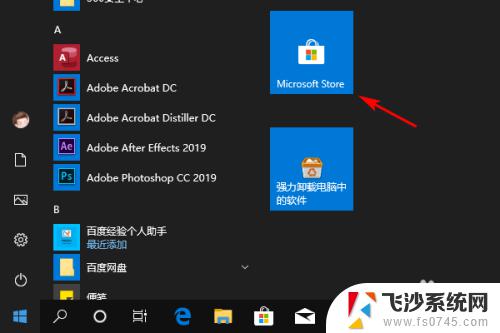
3.在Microsoft Store右上角点击省略号图标。
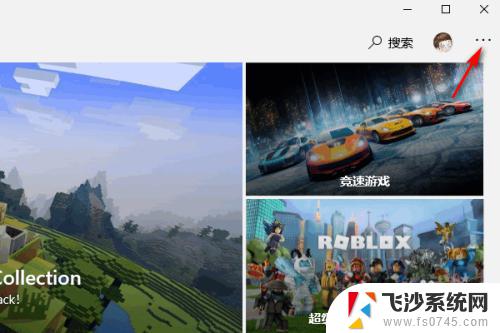 4在下拉窗口中点击下载和更新。
4在下拉窗口中点击下载和更新。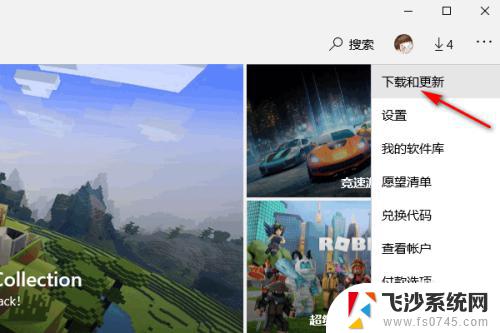
5.在可用更新中点击全部更新或仅更新某一项。
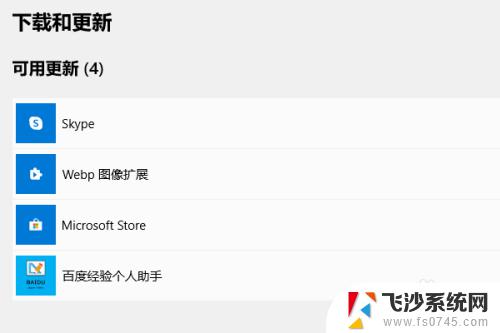
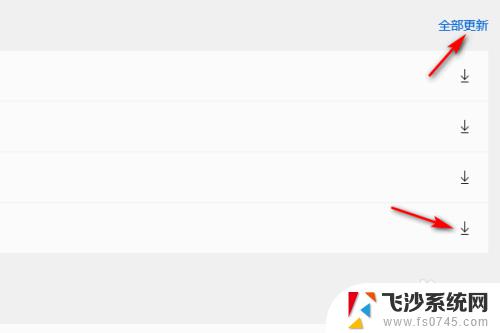
6.等待自动下载、安装即可。
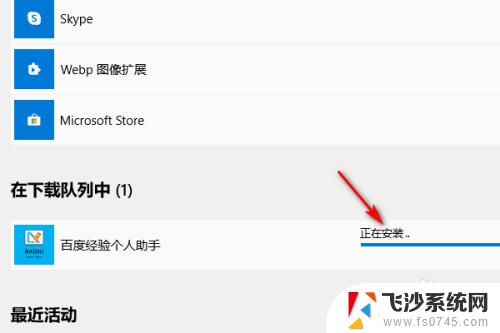
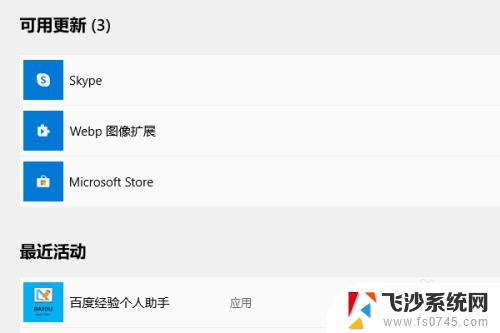
以上就是win10更新安装软件的全部内容,如您遇到相同问题,可参考本文中介绍的步骤进行修复,希望对您有所帮助。
win10怎么更新安装的软件 Microsoft Store如何更新软件相关教程
-
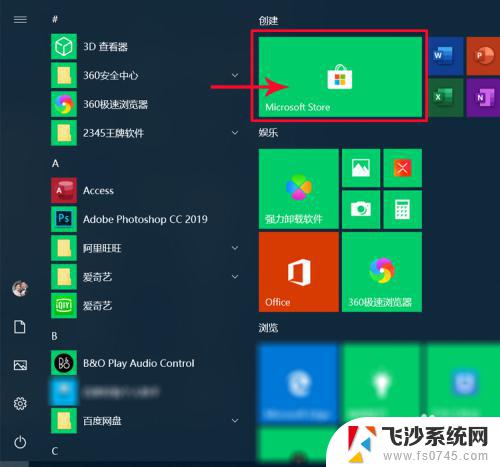 windows10新安装怎么下载软件 win10怎么安装软件教程
windows10新安装怎么下载软件 win10怎么安装软件教程2023-09-11
-
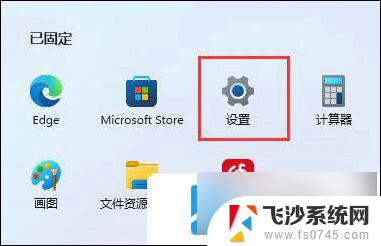 win11软件安装位置哪里设置 Win11如何更改软件安装位置
win11软件安装位置哪里设置 Win11如何更改软件安装位置2025-02-08
-
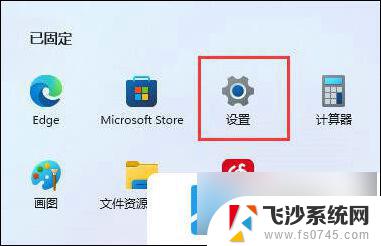 win11改软件安装路径 win11软件安装位置更改教程
win11改软件安装路径 win11软件安装位置更改教程2024-10-27
-
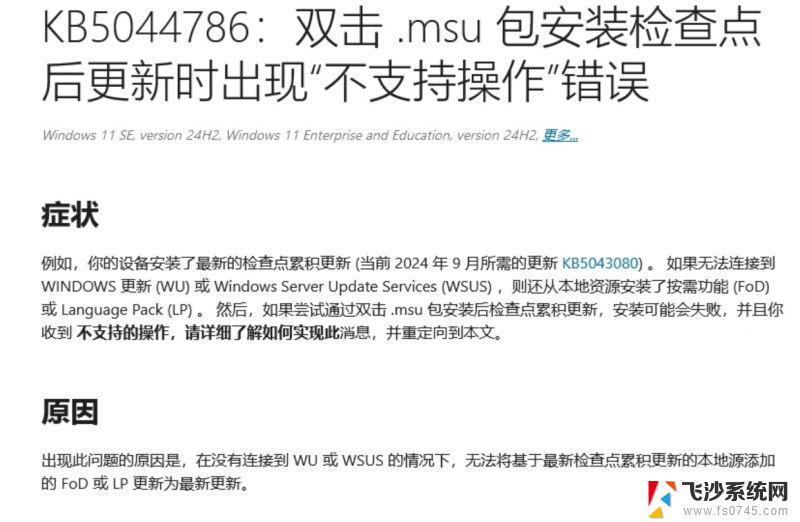 新win11装不上软甲你 Win11 24H2 安装 9 月更新卡在35%进度
新win11装不上软甲你 Win11 24H2 安装 9 月更新卡在35%进度2024-12-19
- 电脑windows10如何安装软件 win10怎么下载安装软件
- win10关闭软件安装 Win10禁止安装任何软件的方法
- win10如何安装其他软件 Win10安装软件常见问题解答
- win10下载的更新包在哪 win10系统更新安装包存储位置
- win11安装不了软件怎么回事 Win11 24H2 安装 9 月更新出现不支持操作错误
- steam一直更新安装 如何解决Steam一直在更新的问题
- 联想笔记本新装的固态硬盘识别不到 联想电脑安装原版Win10无法识别固态硬盘解决方法
- 希沃一体机装win10 希沃一体机安装win10系统的详细方法
- 通过镜像重装win10系统 使用ISO镜像文件重装win10系统步骤
- 苹果14无法下载应用 苹果手机不能安装应用程序怎么办
- 有的应用安装不了怎么办 电脑为什么无法安装软件
- 电脑显示和主机怎么安装 电脑主机显示器组装教程
系统安装教程推荐
- 1 win10可以装xp win10系统如何安装xp系统
- 2 怎么安装驱动连接打印机 电脑如何连接打印机
- 3 win11笔记本能够回退到win10吗 win11安装后如何退回win10
- 4 惠普打印机如何安装到电脑上 惠普打印机连接电脑步骤
- 5 怎么在虚拟机里面安装win10系统 虚拟机安装win10系统详细指南
- 6 win7系统怎么用u盘安装 U盘安装Win7系统步骤
- 7 win11怎么增加ie浏览器 IE浏览器安装步骤详解
- 8 安装win11后系统反应慢 Windows11运行速度慢的原因和解决方法
- 9 win11设置安装磁盘 Windows11系统新装硬盘格式化步骤
- 10 win11安装软件弹出应用商店 Win11电脑提示在商店中搜索